- Home ›
- Gmailの使い方 ›
- セキュリティとトラブルシューティング ›
- HERE
パスワードの変更
Gmailのパスワード変更方法について解説します。なおパスワードを変更するためには、Gmailにログインした状態で行う必要があります。
Gmailアカウントのアカウント再設定オプションを設定するための画面を表示します。Gmailの画面右上の歯車マークをクリックし、表示されたメニューの中から「設定」メニューをクリックして下さい。
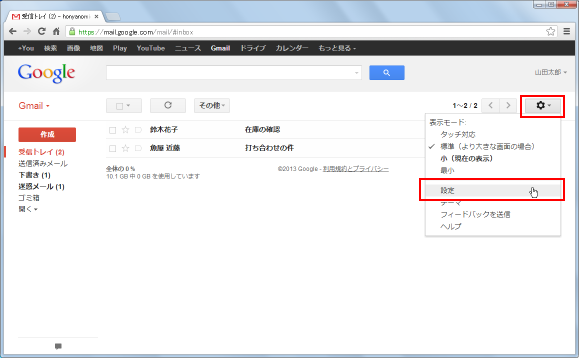
「アカウントとインポート」タブを開き、「アカウント設定を変更」ブロックにある「パスワードを変更」と書かれたリンクをクリックして下さい。
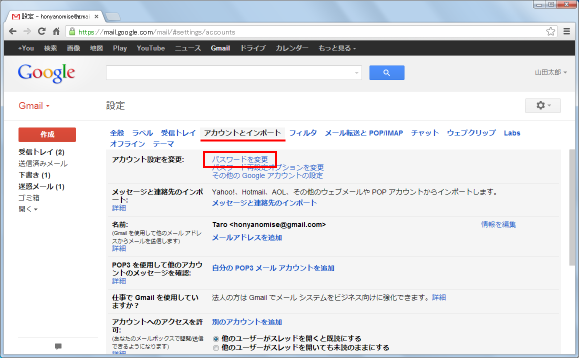
「パスワードの変更」画面が表示されます。(下記のURLをクリックしても結構です。ただこのURLは将来的に変更される可能性があります)。
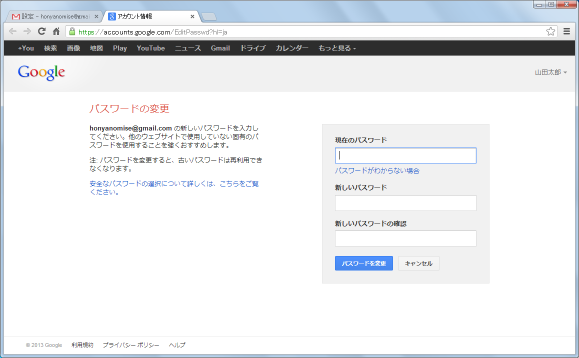
「現在のパスワード」に現在使っているパスワードを入力し、「新しいパスワード」に新しく設定するパスワードを入力して下さい。新しいパスワードは確認のため2か所同じパスワードを入力して下さい。
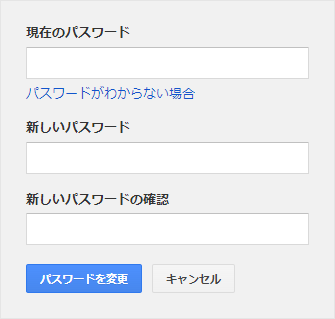
入力が終わりましたら画面下部の「パスワードを変更」と記載された個所をクリックして下さい。
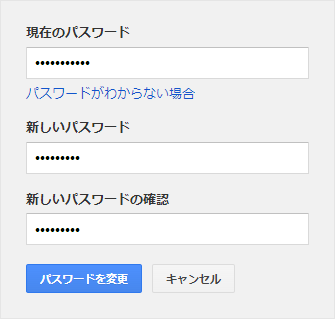
パスワードの変更が完了します。(パスワード変更後に次のような画面が表示されますが、この時点で変更は完了していますのでこのまま別のところに移動して頂いて構いません)。
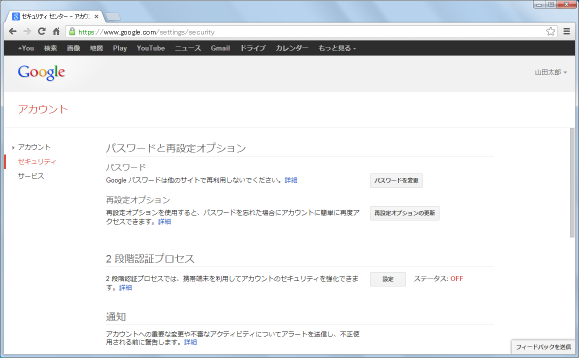
パスワードの変更後、Gmailはそのまま使えますが確認のため一度ログアウトして新しいパスワードでログインできるかどうか確認しておいて下さい。
( Written by Tatsuo Ikura )

 AjaxTower
AjaxTower